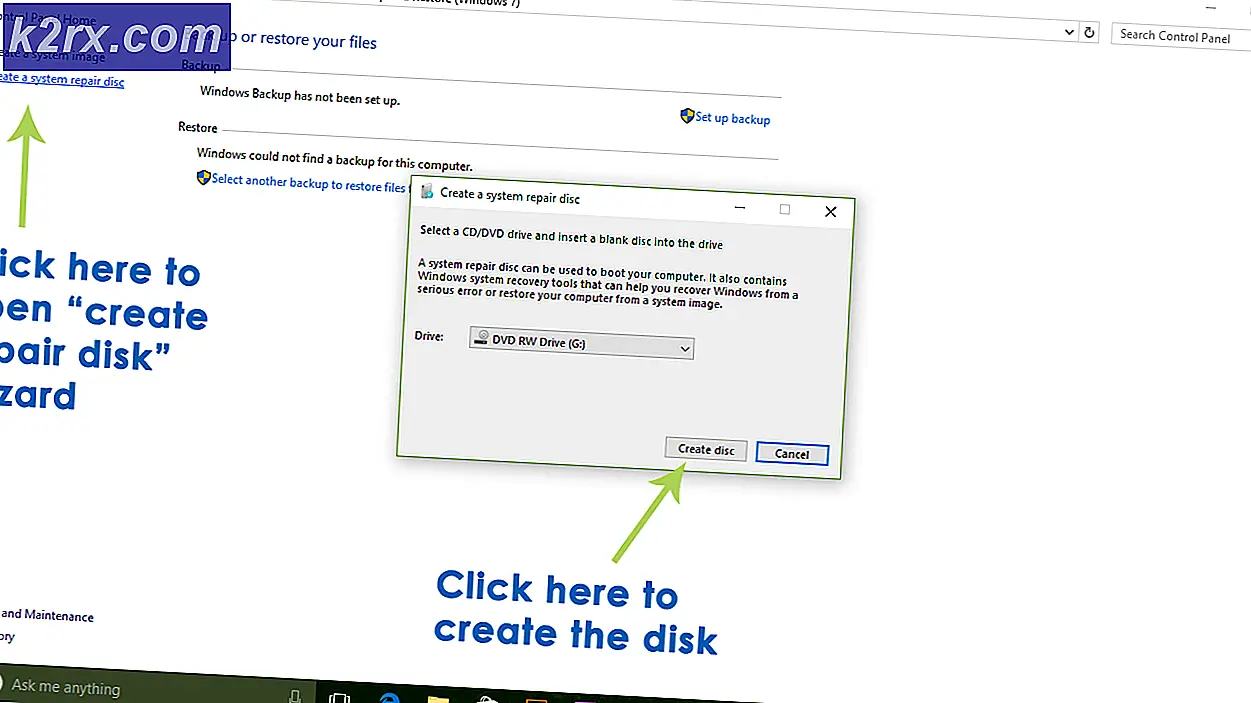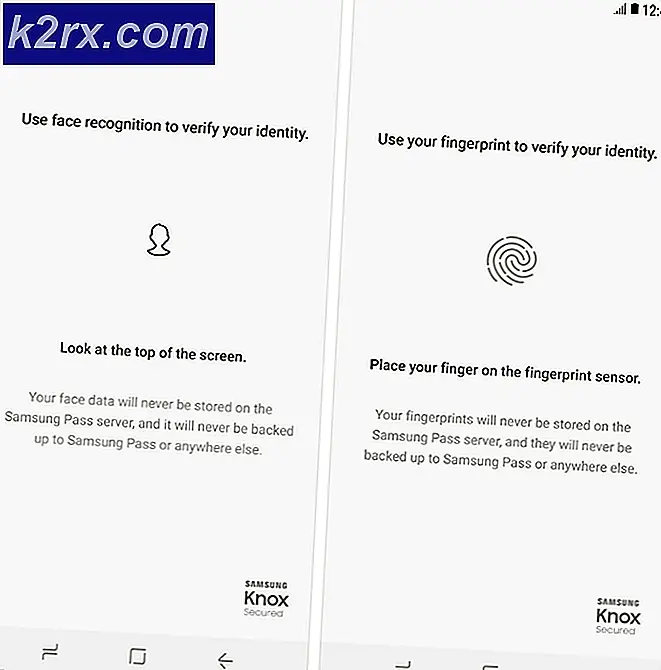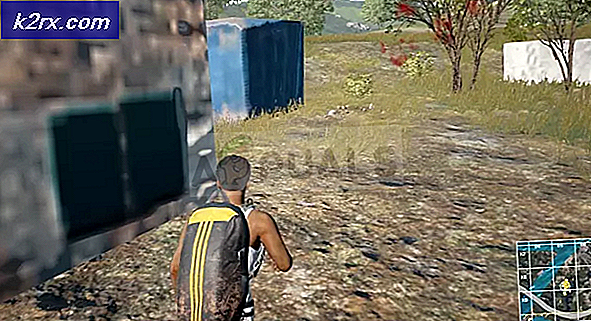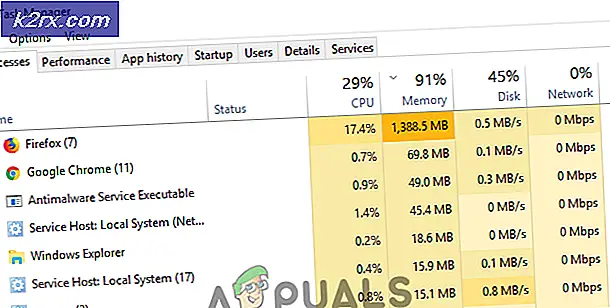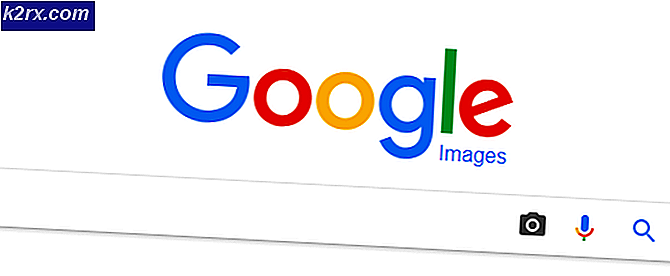Fix: Power Kernel BSOD (70368744177664), (2)
Nogle brugere har haft en kritisk Power Kernel BSOD (Blue Screen of Death) nedbrud, hvor systemet automatisk genstarter uden nogen advarsel. De mest berørte brugere rapporterer, at problemet opstår, når de spiller et spil eller laver noget, der dræner mange systemressourcer. Efter at have undersøgt problemet, har nogle berørte brugere opdaget tilbagevendende fejl i kritisk kernel-strøm inde i Begivenhedsfremviser. I de fleste rapporterede tilfælde opstår problemet i Windows 10 og Windows 8.
Hvad forårsager Power Kernel BSOD (70368744177664) fejlen?
Vi undersøgte dette særlige problem ved at se på forskellige brugerrapporter og de reparationsstrategier, der ofte bruges til at løse denne særlige Event Viewer-fejl. Baseret på vores undersøgelser er der flere almindelige scenarier, der vides at udløse Strøm Kerne BSOD (70368744177664) fejl:
Hvis du i øjeblikket leder efter måder at forhindreKerne BSOD (70368744177664)fejl, der aldrig opstår igen, vil denne artikel give dig flere fejlfindingstrin. Nedenunder finder du en samling metoder, som andre brugere i en lignende situation med succes har brugt til enten at omgå eller løse denne særlige fejlmeddelelse.
For at få de bedste resultater skal du følge de potentielle rettelser i den rækkefølge, de præsenteres i. En af dem vil sandsynligvis løse problemet i dit særlige scenario.
Metode 1: Deaktivering af hurtig opstart
hvis du støder på tilfældigKerne BSOD (70368744177664) system går ned, og du gør ikke noget for krævende, mens dette problem opstår (din CPU er inaktiv), kan dette problem være forårsaget af Windows 10's hurtig opstartsfunktion.
Vi har fundet over et dusin rapporter med brugere, som vi ikke længere støder påKerne BSOD (70368744177664)efter at de deaktiverede hurtig opstart fra deres Strømstyring menu. Dette ser ud til at pege mod et scenarie, hvor problemet skyldes en fejl eller fejl med Hurtig opstart funktion.
Indtil Microsoft beslutter at lappe dette problem, kan du forhindre yderligereKerne BSOD (70368744177664) systemet går ned ved at deaktivere Hurtig opstart funktion fra menuen Strømindstillinger. Her er en hurtig guide til, hvordan du gør dette:
- Trykke Windows-tast + R at åbne en Løb dialog boks. Skriv derefter “Powercfg.cpl” og ramte Gå ind at åbne op for Strømstyring menu.
- Inde i Strømstyring menu, skal du bruge menuen til venstre for at klikke på Vælg, hvad tænd / sluk-knapperne gør.
- Inde i Systemindstillinger menu, skal du klikke på Skift indstillinger, der i øjeblikket ikke er tilgængelige.
- Fjern derefter afkrydsningsfeltet, der er knyttet til Tænd hurtig opstart (anbefales) og klik på Gem ændringer (nederst i dette vindue).
- Genstart computeren, og se om problemet stadig opstår, når den næste opstart er afsluttet.
Hvis problemet stadig ikke er løst, skal du gå ned til den næste metode nedenfor.
Metode 2: Reduktion af GPU / CPU-overclocking-frekvenser
En anden almindelig årsag til, at andre berørte brugere stødte påKerne BSOD (70368744177664)fejl er en overclocked CPU eller GPU, der udløser ustabilitet. I de fleste tilfælde ender BSOD-nedbruddet med overophedning af komponenter.
Et par berørte brugere har rapporteret, at problemet ikke længere opstod, efter at de reducerede deres overclocking-frekvenser (CPU og / eller GPU). Hvis du arbejder med brugerdefinerede frekvenser og spændinger til din GPU eller CPU, kan du prøve at vende tilbage til standardværdierne (selvom systemet ser stabilt ud, når det er i fuld belastning).
Bemærk: Du vil muligvis også kontrollere dine fans, genanvende termisk forbindelse på din CPU, støv og luftstrøm bare for at krydse dem fra din potentielle synderliste.
Prøv at bruge systemet med standardfrekvensen og spændingsværdien et stykke tid og se omKerne BSOD (70368744177664)fejl vender tilbage. Hvis BSOD-nedbruddet ikke vender tilbage, skal du gradvist hæve værdierne (hvis du vil overklokke igen) indtil og være forsigtig med at undgå at træde uden for den stabile tilstand.
Metode 3: Udskiftning af PSU
En anden populær grund til, at denne fejl opstår, skyldes utilstrækkelig strøm, der kan leveres af din PSU (strømforsyningsenhed). Hvis du arbejder med en underpowered PSU, og du bemærker, at din computer går ned medKerne BSOD (70368744177664)fejl, når det har til opgave at gøre noget ressourcekrævende, en mulig årsag til dette er, at dit system har brug for mere strøm, end din PSU er i stand til at levere.
Du kan teste denne teori ved at fjerne alle enheder, der ikke er vigtige (optisk drev, ekstra harddisk, ikke-kritisk periferiudstyr osv.). Det hjælper også med at underklokke alle frekvenser fra din GPU, RAM eller CPU (hvis du tidligere har overclocked).
Hvis du har bemærket, at problemet ikke længere opstår, efter at du har lettet byrden af din PSU, skal du investere i en mere kraftfuld enhed, hvis du vil rumme alle dine pc's komponenter.
Metode 4: Opdatering af bundkortets BIOS
Nogle brugere har rapporteret, at problemet ikke længere opstod, efter at de opdaterede deres bundkort BIOS. Dette antyder, at problemet også kan skyldes en BIOS, men det ender med at gå ned på systemet.
Men husk at trinene til opdatering af din BIOS-version vil være specifikke for den bundkortmodel, du har at gøre med. De fleste producenter vil have proprietær software, der skal bruges til at opdatere BIOS - Asus har EZ-flash, MSI har MFlash osv.
For at opdatere dit bundkort BIOS-version skal du kigge efter specifikke trin relateret til din specifikke model. Og hvis du ikke har gjort dette før, anbefaler vi, at du outsourcer denne opgave til en it-tekniker, da denne procedure muligvis ender med at murke dit system.
Metode 5: Håndtering af svigtende RAM
Som det viser sig, kan dette særlige problem også udløses af en svigtende RAM-stick eller af en brugerdefineret frekvens eller spænding, der er højere end din RAM-stick er i stand til at opretholde i fuld belastning. Flere berørte brugere, som vi kæmper for at løseKerne BSOD (70368744177664)fejl har rapporteret, at problemet endelig blev løst, efter at de enten udskiftede deres nuværende RAM-stick med en ny eller gendannede de brugerdefinerede spændinger og frekvenser til standard.
Hvis du i øjeblikket overclocker dine RAM-spændinger og -frekvenser, skal du prøve at vende tilbage til standardværdierne og se, om problemet stadig opstår. Du bør også overveje at bruge et program som HWmonitor for at holde øje med dine spændinger og generelle temperaturer, mens din computer er i fuld belastning.
Hvis du fandt ud af, at din systemstabilitet er forbedret, når du har vendt dit RAM tilbage til standardværdierne for spænding og frekvens, har du to valg:
- Hold dig til standard spænding og frekvens.
- Køb overlegen RAM, der er i stand til at modstå højere frekvenser og spændinger.